Rumah >Tutorial sistem >Siri Windows >Bagaimana untuk menetapkan semula tetapan rangkaian win7
Bagaimana untuk menetapkan semula tetapan rangkaian win7
- PHPzke hadapan
- 2023-12-26 18:51:364127semak imbas
Sistem win7 adalah sistem berprestasi tinggi yang sangat baik Baru-baru ini, ramai rakan sistem win7 sedang mencari cara untuk memulakan tetapan rangkaian dalam win7 Hari ini, editor akan membawa anda bagaimana untuk memulakan rangkaian komputer win7 lihat tutorial terperinci.

Tutorial terperinci tentang cara memulakan tetapan rangkaian dalam win7:
Langkah gambar dan teks:
1 Klik menu "Mula", cari dan buka "Panel Kawalan", dan kemudian klik "Rangkaian dan Perkongsian Pusat".
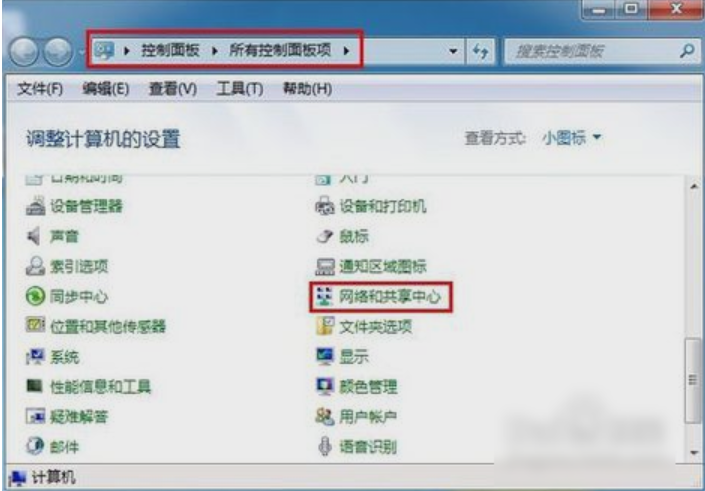
2 Kemudian cari dan klik "Tukar Peranti Penyesuai".
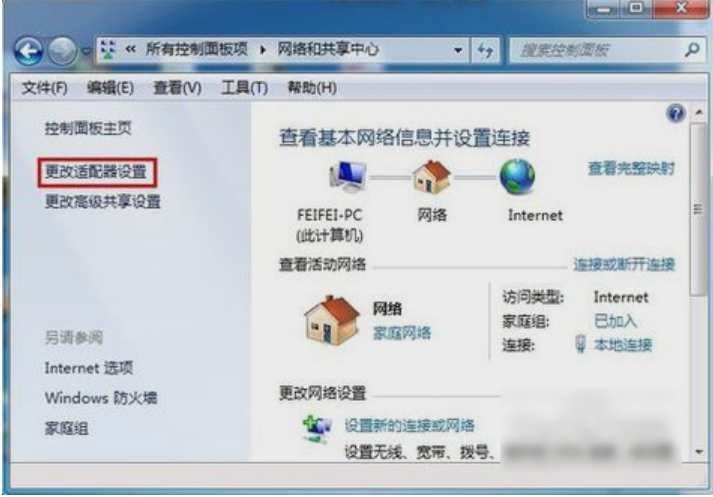
3. Seterusnya, dalam tetingkap yang terbuka, klik kanan "Sambungan Kawasan Setempat" dan kemudian klik "Properties".
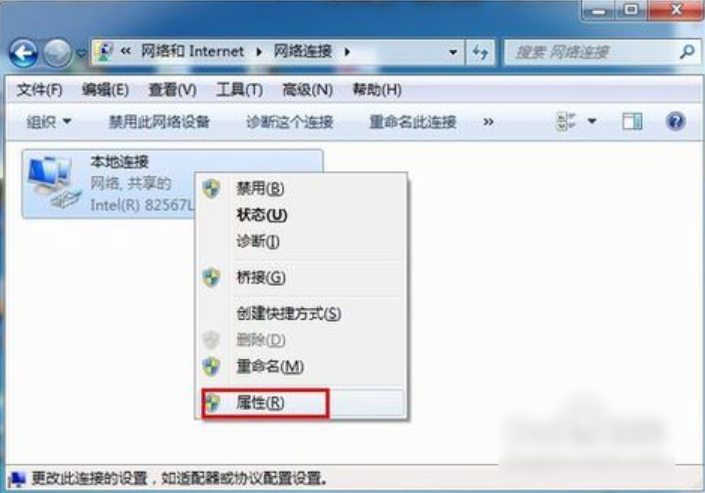
4. Selepas dibuka, cari "Internet Protocol Version (TCP/IPv4)" dan klik dua kali untuk membukanya.
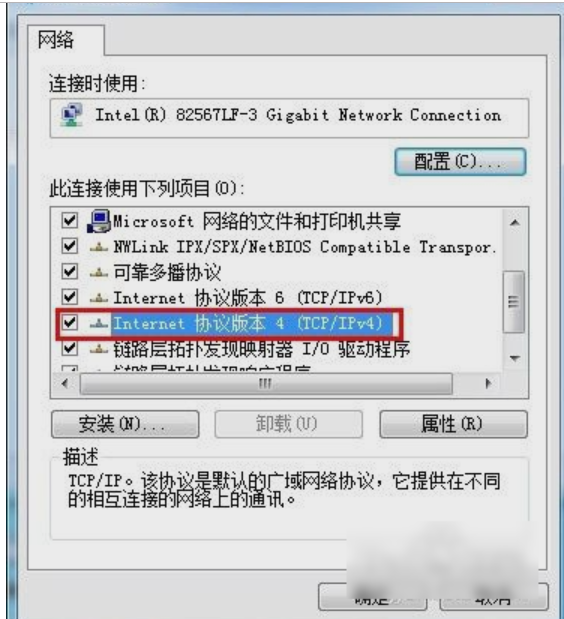
5 Kemudian dalam "Internet Protocol Version (TCP/IPv4) Properties" yang terbuka, tandakan "Use the following IP address", kemudian masukkan alamat IP dan subnet mask, dan kemudian masukkan alamat gateway lalai. Akhir sekali klik "OK".
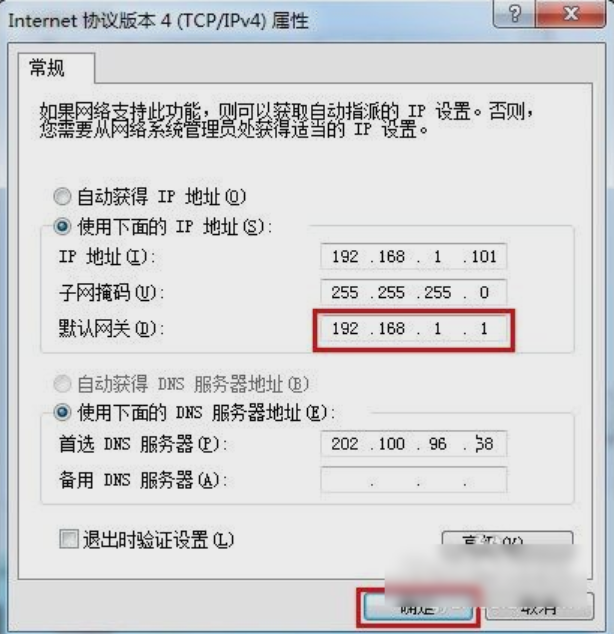
6 Akhirnya, mari uji pintu masuk. Mula-mula buka tetingkap "Run", masukkan "CMD" dan klik OK.
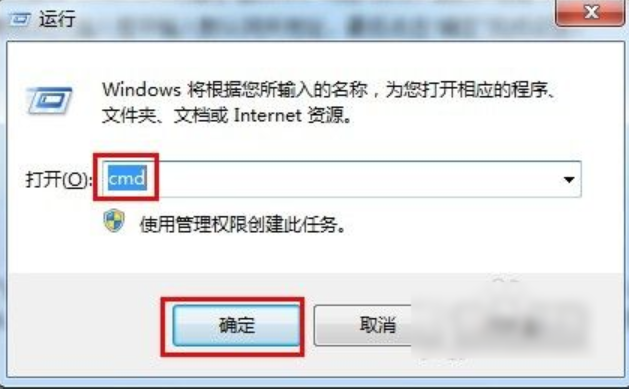
7 Selepas membuka pentadbir, masukkan arahan "ping 192.168.1.1 -t" (kod boleh disalin Jika maklumat menunjukkan bahawa data berjaya diterima, ini bermakna gerbang lalai dikonfigurasikan). dengan jayanya.
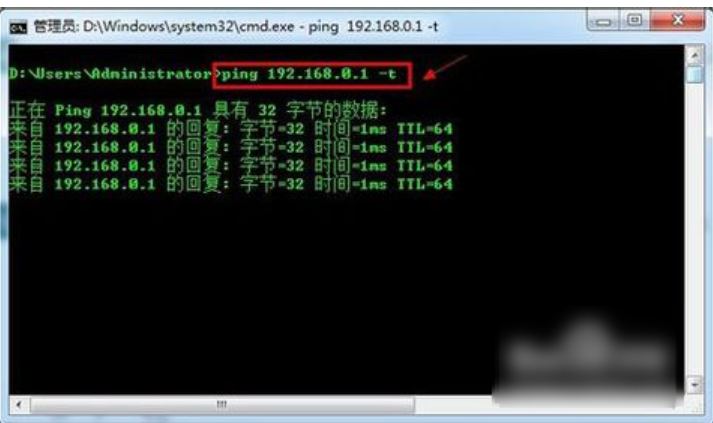
Atas ialah kandungan terperinci Bagaimana untuk menetapkan semula tetapan rangkaian win7. Untuk maklumat lanjut, sila ikut artikel berkaitan lain di laman web China PHP!

